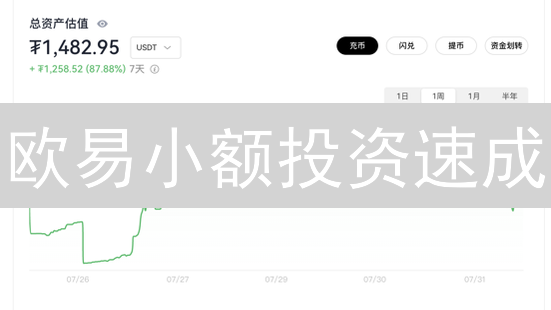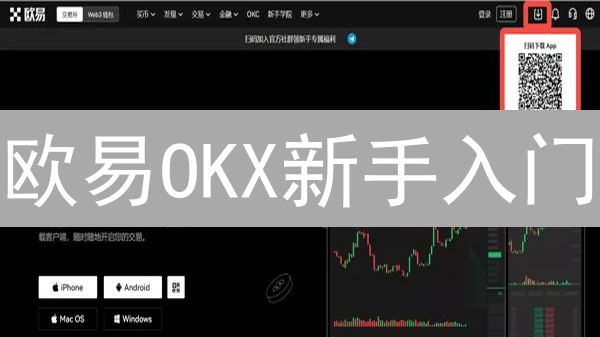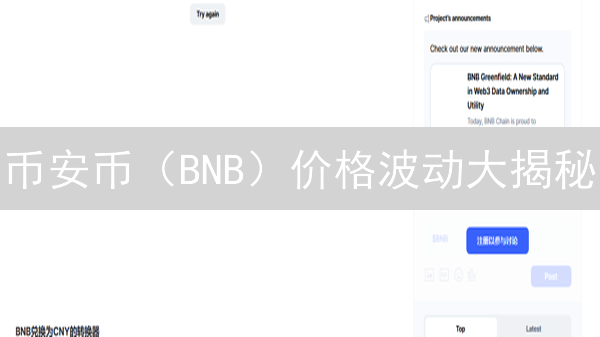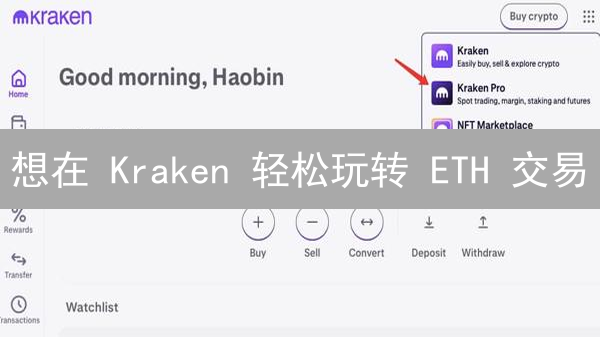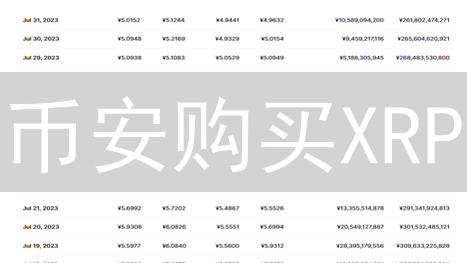欧易交易所双重认证(2FA)设置指南:全方位守护您的数字资产
在波谲云诡的加密货币世界,账户安全至关重要。单一密码的保护已显得捉襟见肘,很容易成为黑客攻击的突破口。为了最大程度地保障您的数字资产安全,强烈建议您在欧易交易所启用双重认证(2FA)。双重认证,顾名思义,就是在您输入密码的基础上,增加一层额外的安全验证,就像给您的账户加了一把“双保险锁”。
本指南将详细介绍如何在欧易交易所设置双重认证,让您轻松掌握保护账户安全的关键步骤。目前,欧易交易所主要支持以下两种双重认证方式:
- Google Authenticator (谷歌验证器): 这是一款基于时间的一次性密码(TOTP)应用程序,每隔一段时间(通常为30秒)会生成一个随机的6位数字验证码。
- 短信验证: 通过向您绑定的手机号码发送验证码,确认您的身份。
以下将分别介绍如何设置这两种双重认证方式:
一、Google Authenticator(谷歌验证器)设置指南
步骤1:下载并安装Google Authenticator应用程序
为了增强您的账户安全性,第一步需要在您的智能手机或平板电脑上安装Google Authenticator应用程序。这是一个免费的软件验证器,它生成一次性密码,为您的账户增加额外的安全保障层。请根据您的设备类型,从相应的应用商店下载并安装:
- iOS (苹果设备): 打开您的App Store,在搜索栏中输入“Google Authenticator”。找到由Google LLC开发的官方应用程序,点击“获取”按钮进行下载和安装。请确保下载的是官方版本,以避免潜在的安全风险。
- Android (安卓设备): 打开您的Google Play商店,同样在搜索栏中输入“Google Authenticator”。 找到由Google LLC 提供的官方应用程序,点击“安装”按钮开始下载和安装流程。安装完成后,请授予应用程序所需的权限,以便正常运行。
安装完成后,请仔细阅读应用程序的使用条款和隐私政策。Google Authenticator通过生成基于时间的动态验证码来保护您的账户,即使您的密码泄露,未经授权的访问也将被阻止。请妥善保管您的设备,并确保应用程序处于最新版本,以获得最佳的安全体验。
步骤2:登录您的欧易交易所账户
安全地访问您的欧易账户是交易加密货币的关键第一步。使用您在注册时设置的用户名(或电子邮件地址/手机号码)和密码,准确无误地登录欧易交易所。请确保您在官方欧易网站或应用程序上进行此操作,以避免钓鱼诈骗。为了增强安全性,强烈建议启用双重验证(2FA),这将在您登录时要求您输入一个来自身份验证应用程序(例如Google Authenticator或Authy)或短信发送的一次性验证码。如果忘记密码,请使用“忘记密码”功能,按照提示重置密码,并仔细检查您的电子邮件和手机短信,以获取重置密码的链接或验证码。输入正确的登录信息后,您将能够访问您的账户仪表板,开始进行加密货币交易。
步骤3:进入“安全中心”
成功登录您的账户后,请仔细寻找并点击您的账户头像,这通常位于页面的右上角,以便于用户快速访问个人设置。点击后,系统会弹出一个下拉菜单,其中包含了多个账户管理选项。在该下拉菜单中,准确找到并选择“安全中心”选项。进入“安全中心”后,您可以进行诸如修改密码、设置二次验证、管理API密钥等关键安全设置,以提升账户的安全等级,保护您的数字资产免受未经授权的访问。
步骤4:定位“Google 验证器”选项
在安全中心页面,系统会呈现一系列旨在增强账户安全性的设置选项。仔细浏览这些选项,寻找与“Google 验证器”直接相关的条目,或者查找功能相似的替代方案,如“双重验证 (2FA)”。
“双重验证”是一种安全协议,它在您输入密码的基础上,要求提供第二个验证码,从而显著提高账户的安全性。一旦找到“Google 验证器”或相应的 2FA 选项,请点击“开启”、“启用”或“绑定”按钮,开始设置过程。
在某些平台上,该选项可能会以不同的名称出现,例如“验证器应用”或“两步验证”。关键是寻找任何需要您使用手机应用生成一次性验证码的功能。
步骤5:配置您的双重验证 (2FA):扫描二维码或手动输入密钥
在启用双重验证的过程中,欧易交易所会生成一个唯一的二维码和相应的密钥(一串由字母和数字组成的字符串)。此二维码和密钥是您在Google Authenticator或其他兼容的身份验证器应用程序中配置账户的关键信息。请务必妥善保管您的密钥,它是恢复双重验证的重要凭证。
-
扫描二维码:
启动您设备上的Google Authenticator应用。寻找并点击“添加账户”或类似的按钮,通常以加号(+)图标表示。选择“扫描条形码”选项,这将激活您的手机摄像头。将摄像头对准欧易交易所网页上显示的二维码。应用程序会自动识别并添加您的欧易账户。务必确保光线充足,二维码完整清晰,以便扫描成功。
-
手动输入密钥:
如果您无法成功扫描二维码,或者您更倾向于手动配置,可以选择手动输入密钥。同样在Google Authenticator应用中,点击“添加账户”按钮,然后选择“手动输入密钥”或类似选项。在弹出的对话框中,输入欧易交易所页面上显示的密钥。为便于管理,建议为您的账户设置一个易于识别的名称,例如“欧易交易所 - 主账户”。请仔细核对输入的密钥,确保准确无误,任何细微的错误都可能导致验证失败。部分身份验证器应用可能要求您选择密钥类型,通常选择“基于时间”或“TOTP”。
步骤6:输入验证码并激活
成功扫描二维码或手动输入密钥后,您的Google Authenticator或其他兼容的身份验证器应用程序(例如Authy)将立即生成一个动态的6位数字验证码。 此验证码是基于时间的一次性密码(Time-Based One-Time Password, TOTP),它会每隔一段时间(通常是30秒)自动更新,以确保更高的安全性。
请务必迅速且准确地将当前显示的6位数字验证码输入到欧易交易所账户安全设置页面上的指定输入框中。 此输入框通常位于“两步验证”或“双重验证”的配置流程中,并明确标示需要输入来自身份验证器应用程序的验证码。
在输入验证码后,仔细检查以确保没有输入错误。然后,点击页面上的“确认”、“激活”或类似的按钮,以完成两步验证的设置过程。 点击后,系统会验证您输入的验证码是否正确,如果验证成功,您的欧易账户将成功启用两步验证功能。
如果验证码输入错误或已过期,系统会提示错误信息。请重新检查您的身份验证器应用程序,并输入当前显示的最新验证码。 如果在多次尝试后仍然无法成功激活,建议您检查手机时间是否与网络时间同步,并联系欧易交易所的客服寻求帮助。
步骤7:备份您的恢复密钥
成功激活Google Authenticator后,欧易交易所会生成一个唯一的恢复密钥,用于在特定情况下恢复您的账户访问权限。 务必认真对待并妥善保管此恢复密钥! 这是您在无法访问Google Authenticator时的最后一道防线。
恢复密钥至关重要,常见的使用场景包括:您的手机丢失、被盗、损坏,或者您更换了手机但没有正确转移Google Authenticator数据,亦或是您不小心卸载了Google Authenticator应用程序。在这些情况下,如果您没有备份恢复密钥,您可能会永久失去对欧易账户的访问权限,造成不必要的资产损失。
备份恢复密钥的最佳实践方法包括:
- 离线备份: 将恢复密钥抄写在纸上,并将其保存在多个安全且物理隔离的地方,例如银行保险箱、家庭保险柜或可信任的亲友处。避免仅仅保存在一个地方,以防单一地点发生意外。
- 密码管理器: 使用信誉良好且安全的密码管理器(例如LastPass、1Password或Bitwarden)进行加密存储。确保您为密码管理器设置了强大的主密码,并开启双重验证。
- 切勿截图或在线存储: 避免将恢复密钥截图并保存在手机相册或云存储服务中,这会增加密钥泄露的风险。同样,不要通过电子邮件或即时通讯工具发送恢复密钥,这些渠道容易受到黑客攻击。
定期检查您的恢复密钥是否仍然可用。您可以尝试使用恢复密钥来模拟账户恢复过程,以确保其有效性。如果您更换了欧易账户的双重验证设置,请务必生成并备份新的恢复密钥,并安全地销毁旧的恢复密钥。
二、短信验证设置指南
步骤1:登录您的欧易(OKX)交易所账户
请确保您已成功注册并激活您的欧易(OKX)交易所账户。 然后,在您的电脑或移动设备上,打开欧易(OKX)官方网站或APP。 输入您注册时设置的用户名(通常是您的电子邮件地址或手机号码)和密码,准确填写验证码(如果需要),点击“登录”按钮。 如果启用了双重验证(2FA),您可能需要输入来自身份验证器APP或短信的验证码以完成登录。
步骤2:进入“安全中心”
如同配置Google Authenticator双重验证一样,在成功登录您的账户后,首要操作是定位并访问“安全中心”。通常,您可以通过点击页面右上角或用户界面中显著位置显示的账户头像来找到入口。点击账户头像后,将会展开一个下拉菜单,其中包含了多个账户管理选项。请仔细查找并选择标有“安全中心”字样的选项。不同的平台或交易所可能在界面设计上略有差异,但“安全中心”通常都会被放置在易于访问的位置,以方便用户管理账户安全设置。
步骤3:定位并启用短信验证功能
在安全中心页面,仔细查找与“短信验证”、“手机验证”或类似描述的安全设置选项。这些选项通常用于通过短信发送验证码,以增强账户的安全性。找到后,点击相应的“开启”、“绑定”或“启用”按钮,开始配置短信验证。
步骤4:绑定您的手机号码,增强账户安全
为了提升您的账户安全性,建议您绑定手机号码。如果您尚未进行此操作,系统将引导您完成绑定流程。您需要准确输入您的常用手机号码,并仔细阅读并同意相关服务条款及隐私政策。
接下来,系统会向您提供的手机号码发送一条包含验证码的短信。请注意查收,并尽快将收到的验证码准确无误地填写到指定的输入框中。验证码具有时效性,请在有效时间内完成验证,避免因验证码过期而需要重新获取。绑定成功后,您的账户将与手机号码关联,便于您进行密码找回、接收安全提醒以及进行二次验证等操作,有效防止账户被盗。
如果在绑定过程中遇到任何问题,例如未收到验证码,请检查您的手机信号是否良好、是否开启了短信拦截功能,或者联系我们的客服团队获取帮助。成功绑定手机号码后,请妥善保管您的手机,避免泄露验证码等信息。我们强烈建议您定期更换密码,并开启二次验证功能,全面提升账户安全等级。
步骤5:启用短信验证
成功绑定手机号码后,强烈建议您立即启用短信验证(SMS验证)功能,以增强账户安全性。启用过程包括:
- 系统将自动或手动触发一条包含验证码的短信,发送至您已绑定的手机号码。请务必确保手机信号良好,并检查垃圾短信箱以防遗漏。
- 在指定输入框内准确、完整地输入您收到的短信验证码。验证码通常为数字组合,且具有时效性,请在有效时间内完成输入。
- 仔细核对您输入的验证码,确保无误后提交。提交后,系统将验证验证码的有效性。
- 验证成功后,您的账户将正式启用短信验证功能。此后,在进行敏感操作,例如登录、提现或修改账户信息时,系统将要求您提供短信验证码。
请注意,妥善保管您的手机,避免SIM卡被盗用。同时,不要将收到的短信验证码透露给任何人,包括声称是平台官方人员的人员。如有任何疑问,请及时联系官方客服。
注意事项:
- 备份您的手机号码: 手机号码是您在欧易交易所进行身份验证的重要凭证。为了确保账户安全,当您更换手机号码时,请务必立即登录欧易交易所官方网站或App,前往个人资料或安全设置页面,及时更新您的手机号码。如果未能及时更新,您将无法接收来自欧易交易所的短信验证码,这将严重影响您的登录、交易、提现等操作,并可能导致账户被锁定,无法正常访问。建议您定期检查绑定的手机号码是否有效,并妥善保管,避免遗失或泄露。
- 警惕诈骗短信: 务必对收到的短信保持高度警惕,尤其需要仔细甄别声称来自欧易交易所的短信。正规的欧易交易所短信通常只包含用于身份验证的一次性验证码,不会以任何理由要求您提供账户密码、银行卡信息、身份证号码或其他敏感的个人信息。任何索要此类信息的短信都极有可能是诈骗信息。请务必通过欧易交易所官方渠道(官方网站、App客服)进行核实,切勿轻信陌生短信或电话,避免造成财产损失。同时,建议开启欧易交易所提供的各项安全设置,例如谷歌验证器、反钓鱼码等,进一步增强账户安全性。
三、常见问题解答
1. 为什么我收不到短信验证码?
短信验证码是保障账户安全的重要手段,如果无法接收,可能由多种原因导致。请仔细检查以下各项:
- 确认手机号码准确性: 登录您的账户,核实绑定的手机号码是否正确无误。即使只有一个数字错误,都可能导致无法收到验证码。
- 检查手机信号强度: 弱信号环境会影响短信的接收。请确保您的手机处于信号良好的区域,例如开阔地或靠近窗户的位置。尝试重启手机,有时可以解决信号问题。
- 检查短信拦截设置: 您的手机或安全软件可能设置了短信拦截功能,阻止了来自未知号码或特定号码的短信。检查您的手机黑名单、骚扰拦截设置,确认没有将欧易交易所的短信服务号码加入黑名单。
- 联系手机运营商: 部分运营商可能存在短信网关拥堵或对特定类型的短信进行屏蔽的情况。请联系您的手机运营商客服,确认他们没有屏蔽来自欧易交易所的短信,并询问是否存在短信发送延迟或其他问题。
- 尝试更换手机号码: 如果以上方法都无效,可能是您的手机号码存在某些特殊情况,例如被运营商标记为异常号码等。您可以尝试更换其他手机号码进行绑定,并重新获取验证码。
- 检查欧易交易所公告: 偶尔,欧易交易所可能会因为系统维护或升级而暂停短信验证码服务。请关注欧易交易所的官方公告,了解是否有相关通知。
- 延迟接收的可能性: 短信发送可能存在一定的延迟,尤其是在网络繁忙时。请耐心等待几分钟,并确保在有效时间内输入验证码。
如果尝试了以上所有方法仍然无法收到短信验证码,请及时联系欧易交易所的客服团队,寻求进一步的帮助和技术支持。他们将能够为您提供更专业的指导和解决方案。
2. 我的Google Authenticator应用程序无法生成验证码?
当您的Google Authenticator应用程序无法生成有效的验证码时,可能存在以下几种原因。请逐一排查,以便快速恢复您的账户安全。
- 时间同步问题: 请务必确保您的手机或设备上的时间与当前实际时间完全同步。Google Authenticator应用程序依赖于准确的时间来生成验证码。如果您的设备时间存在偏差,即使是很小的误差,也会导致生成的验证码失效,无法通过验证。您可以在手机设置中启用自动同步时间功能,或者手动调整时间至准确值。对于Android设备,可以在Google Authenticator应用内尝试“立即同步”功能。
- 配置问题: 验证您的Google Authenticator应用程序是否已正确配置了您的账户。检查应用程序中显示的账户名称和详细信息是否与您尝试登录的服务一致。如果您的账户已被删除或配置不正确,您需要重新添加您的账户并扫描正确的二维码或手动输入密钥。
- 重新同步: 如果以上步骤未能解决问题,请尝试在Google Authenticator应用程序中重新同步。在Android设备上,打开Google Authenticator应用,点击菜单(通常是三个点),然后选择“设置” -> “时间校正” -> “立即同步”。在iOS设备上,虽然没有直接的时间校正选项,但确保您的设备时间已设置为自动同步,并且可以尝试删除并重新添加您的账户。
- 密钥泄露风险: 如果怀疑您的Google Authenticator密钥可能已泄露,立即撤销旧密钥并生成新的密钥,以确保您的账户安全。同时,检查您的账户活动日志,确认是否存在异常登录尝试。
- 应用版本过旧: 确保您的Google Authenticator应用程序是最新版本。旧版本可能存在bug或者安全漏洞,影响验证码的生成。前往应用商店更新到最新版本。
- 设备时区设置错误: 检查您的设备时区设置是否正确。错误的时区设置可能导致时间偏差,影响验证码的生成。
3. 我丢失了我的手机,无法访问Google Authenticator应用程序,该如何处理?
当您的手机丢失或损坏,导致无法使用Google Authenticator应用程序时,请不要慌张。通常,您可以通过以下两种方法恢复您的账户访问权限:
方法一:使用备份的恢复密钥
在启用Google Authenticator双重验证时,强烈建议您备份系统提供的恢复密钥。这些密钥通常是一串由数字和字母组成的唯一代码。如果您已经备份了这些密钥,您可以按照以下步骤操作:
- 访问欧易交易所的登录页面。
- 选择“无法访问Google验证码”或类似选项。
- 输入您的账户名和密码。
- 按照页面提示,输入您备份的恢复密钥。
- 验证成功后,您可以重置您的双重验证设置。
方法二:联系欧易交易所客服
如果您没有备份恢复密钥,或者恢复密钥失效,您需要联系欧易交易所的客户支持团队。为了验证您的身份,他们可能会要求您提供以下信息:
- 您的账户注册邮箱或手机号码。
- 您的身份证明文件(例如身份证、护照等)的照片或扫描件。
- 近期的交易记录或其他可以证明您是账户所有者的信息。
请注意,身份验证过程可能需要一定的时间,请耐心等待客服人员的处理。在提供身份证明时,请务必确保信息的真实性和准确性,这有助于加快验证速度。
重要提示: 为了避免类似情况再次发生,强烈建议您在启用双重验证后,立即备份您的恢复密钥,并将其保存在安全的地方。同时,您也可以考虑使用多种双重验证方式,例如短信验证码或硬件安全密钥,以增加账户的安全性。
4. 如何选择最适合我的双重认证方式?
在欧易交易所设置双重认证时,您会面临多种选择,其中最常见的两种是Google Authenticator等身份验证器应用程序和短信验证。理解这两种方式的优缺点至关重要,以便做出符合您安全需求和使用习惯的最佳决策。
Google Authenticator或其他身份验证器应用:
- 优点:
- 更高的安全性: 验证码完全在您的本地设备上生成,无需依赖运营商的网络,这显著降低了遭受诸如SIM卡交换攻击或中间人攻击的风险。即使您的手机离线,只要时间同步正确,也能生成有效的验证码。
- 防钓鱼: 由于验证码是应用程序直接生成的,与您访问的网站或服务无关,因此可以有效防止钓鱼网站窃取您的双重认证码。
- 缺点:
- 设备依赖性: 如果您丢失了设备或卸载了应用程序,可能会导致无法访问您的账户。因此,务必备份您的恢复密钥或种子密钥。
- 需要安装和设置: 相对于短信验证,设置身份验证器应用程序可能需要更多的步骤。
短信验证:
- 优点:
- 便捷性: 无需安装额外的应用程序,验证码直接发送到您的手机,使用起来非常方便。
- 易于设置: 几乎所有手机都支持短信功能,设置过程简单快捷。
- 缺点:
- 安全性较低: 短信容易受到SIM卡交换攻击、短信拦截等安全威胁。攻击者可以通过欺骗运营商将您的手机号码转移到他们的SIM卡上,从而接收您的短信验证码。
- 依赖网络: 需要稳定的手机信号才能接收短信验证码,在信号不佳的区域可能无法使用。
建议:
如果您对安全性有较高要求,并且愿意花一些时间设置,强烈建议您选择Google Authenticator或其他身份验证器应用程序。同时,务必妥善保管您的恢复密钥或种子密钥,以防止设备丢失或应用程序卸载导致无法访问账户。
如果您更注重便捷性,并且对安全性的要求相对较低,可以选择短信验证。但是,请务必注意防范钓鱼网站和SIM卡交换攻击,定期检查您的账户安全设置。
最终,选择哪种双重认证方式取决于您个人的风险承受能力和使用习惯。重要的是,启用双重认证本身就可以显著提高您的账户安全水平。